CDH5.9.1安装指南(分布式+图文详解)
Posted somliy
tags:
篇首语:本文由小常识网(cha138.com)小编为大家整理,主要介绍了CDH5.9.1安装指南(分布式+图文详解)相关的知识,希望对你有一定的参考价值。
centos7.1,CDH5.9.1,3台机器,终极指导安装
下载链接如下:
安装文件下载链接如下:
链接:https://pan.baidu.com/s/1RQYNiWn9a-T8GXcCsoDBsA 密码:mu83
报错解决方法在最后面
报错解决方法在最后面
报错解决方法在最后面
基础配置
首先查看IP地址
$ ifconfig 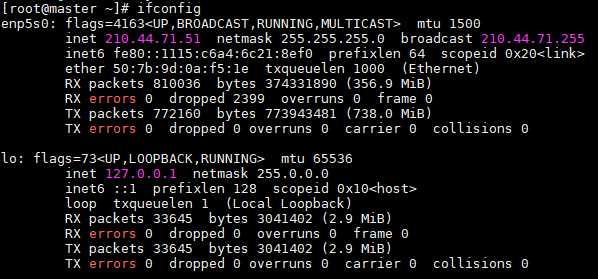
如果没有显示的话,需要修改配置文件 ifcfg-enp5s0(名字不唯一,一般是第一个)
$ cd /etc/sysconfig/network-scripts
$ vim ifcfg-enp5s0
$ 修改箭头处,分别是静态地址,系统启动时是否激活网卡,ip地址,网关,DNS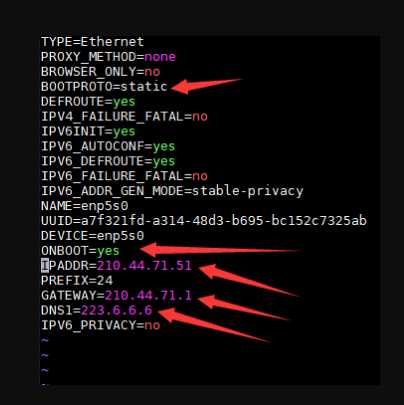
重启服务
$ systemctl retart network.service检测一下
$ ping www.baidu.com
修改主机名分别为master,node1,node2
$ hostname
更改yum源,Yum原本的源都在国外,更新特别浪费时间,我们改为阿里源:
首先我们将原来的源进行备份:
$ mv /etc/yum.repos.d/CentOS-Base.repo /etc/yum.repos.d/CentOS-Base.repo.backup接下来我们用阿里源进行替换:
$ wget -O/etc/yum.repos.d/CentOS-Base.repo http://mirrors.aliyun.com/repo/Centos-7.repo
设置ssh
主要有三步:①生成公钥和私钥、②导入公钥到认证文件、③更改权限
首先添加各个节点的host
$ vim /etc/hosts
127.0.0.1 localhost
::1 localhost
210.44.71.51 master
210.44.71.52 node1
210.44.71.53 node2
$ ssh-keygen -t rsa -f ~/.ssh/id_rsa
$ cat ~/.ssh/id_rsa.pub >> ~/.ssh/authorized_keys
$ chmod 700 ~/.ssh && chmod 600 ~/.ssh/*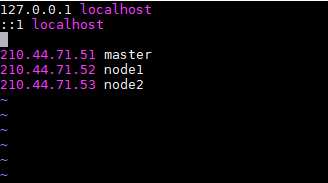
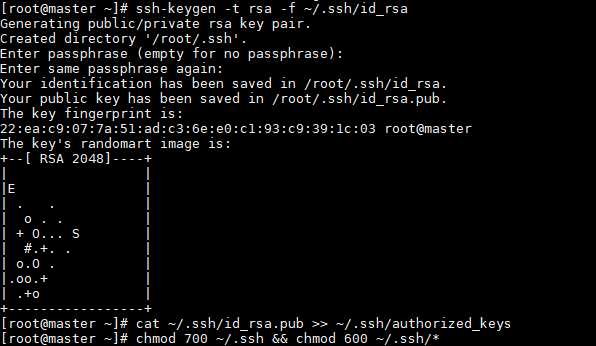
设置主机->从机的无密码登录
$ cat ~/.ssh/id_rsa.pub | ssh [email protected] 'cat - >> ~/.ssh/authorized_keys'
$ cat ~/.ssh/id_rsa.pub | ssh [email protected] 'cat - >> ~/.ssh/authorized_keys'
测试
$ ssh node1
$ ssh node2

设置从机->主机的无密码登录
分别在node1、node2上执行
$ cat ~/.ssh/id_rsa.pub | ssh [email protected] 'cat - >> ~/.ssh/authorized_keys'
测试
$ ssh master 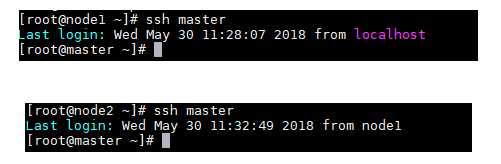
安装JDK
如果有openjdk先卸载
$ rpm -qa | grep java
$ rpm -e --nodeps +openjdkname安装
$ rpm -ivh jdk-8u121-linux-x64.rpm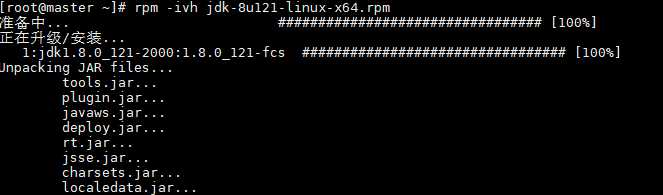
发给其他节点(主节点),然后重复上一次操作
$ scp /root/jdk-8u121-linux-x64.rpm node1:/root/
$ scp /root/jdk-8u121-linux-x64.rpm node2:/root/
检测一下
$ which java
$ java -version
$ which javac
$ javac -version
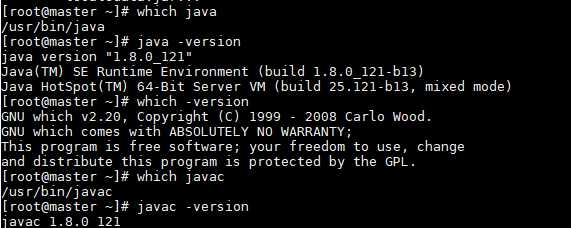
关闭防火墙,分别为关闭防火墙,禁止开机启动
$ systemctl stop firewalld.service
$ systemctl disable firewalld.service 
关闭SELinux,重启生效
$ vim /etc/selinux/config
$ reboot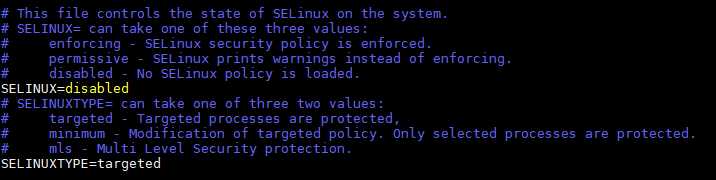
下载Cloudera相关rpm
下载cloudera-manager.repo:
http://archive.cloudera.com/cm5/redhat/7/x86_64/cm/cloudera-manager.repo
修改其中的版本号为要安装的版本号
修改所有的 https 为 http
baseurl=http://archive.cloudera.com/cm5/redhat/7/x86_64/cm/5.9.1/
gpgkey =http://archive.cloudera.com/cm5/redhat/7/x86_64/cm/RPM-GPG-KEY-cloudera
下载cloudera-manager-installer.bin:
http://archive.cloudera.com/cm5/installer/5.9.1/
下载RPMS(目录下的所有文件):
http://archive.cloudera.com/cm5/redhat/7/x86_64/cm/5.9.1/RPMS/x86_64/
下载CDH-Parcel文件(三个): (注意manifest.json需要自己复制下来,粘到txt重命名,下载后将.sha1文件后缀更改为.sha)
CDH-5.9.1-1.cdh5.9.1.p0.4-el7.parcel
CDH-5.9.1-1.cdh5.9.1.p0.4-el7.parcel.sha1
manifest.jsonhttp://archive.cloudera.com/cdh5/parcels/5.9.1/

在所有节点上拷贝安装文件
将cloudera-manager.repo文件拷贝到所有节点的/etc/yum.repos.d/文件夹下
$ mkdir -p /etc/yum.repos.d/
$ cp /root/cloudera-manager.repo /etc/yum.repos.d/传给其他节点
$ scp /root/cloudera-manager.repo node1:/root/
$ cp /root/cloudera-manager.repo /etc/yum.repos.d/ //node1
$ cp /root/cloudera-manager.repo /etc/yum.repos.d/ //node2
将下载的RPMS所有文件,拷贝到/opt/cloudera-RPMS/目录下,需要新建目录(主节点全部,从节点部分):
$ mkdir -p /opt/cloudera-RPMS node中不需要安装server的包,只需要安装下面两个
cloudera-manager-agent-5.9.1-1.cm591.p0.8.el7.x86_64.rpm
cloudera-manager-daemons-5.9.1-1.cm591.p0.8.el7.x86_64.rpm
$ scp /opt/cloudera-RPMS/cloudera-manager-agent-5.9.1-1.cm591.p0.8.el7.x86_64.rpm node1:/opt/cloudera-RPMS/
$ scp /opt/cloudera-RPMS/cloudera-manager-daemons-5.9.1-1.cm591.p0.8.el7.x86_64.rpm node1:/opt/cloudera-RPMS/
$ scp /opt/cloudera-RPMS/cloudera-manager-agent-5.9.1-1.cm591.p0.8.el7.x86_64.rpm node2:/opt/cloudera-RPMS/
$ scp /opt/cloudera-RPMS/cloudera-manager-daemons-5.9.1-1.cm591.p0.8.el7.x86_64.rpm node2:/opt/cloudera-RPMS/
将下载的CDH-Parcel文件(三个)拷贝到/opt/cloudera/parcel-repo 目录下 (如果该目录不存在,手动创建,所有节点)
传给其他节点
//主节点
$ mkdir -p /opt/cloudera/parcel-repo
//从节点
$ mkdir -p /opt/cloudera
$ scp -r /opt/cloudera/parcel-repo/ node1:/opt/cloudera/
$ scp -r /opt/cloudera/parcel-repo/ node2:/opt/cloudera/
所有节点都需要执行的
$ cd /opt/cloudera-RPMS
$ yum -y localinstall --nogpgcheck *.rpm 只需要在主节点(Master)上执行的
将cloudera-manager-installer.bin拷贝到/opt目录下
给.bin文件添加可执行权限
$ sudo chmod +x /opt/cloudera-manager-installer.bin 执行安装
/opt/cloudera-manager-installer.bin依次出现这些页面
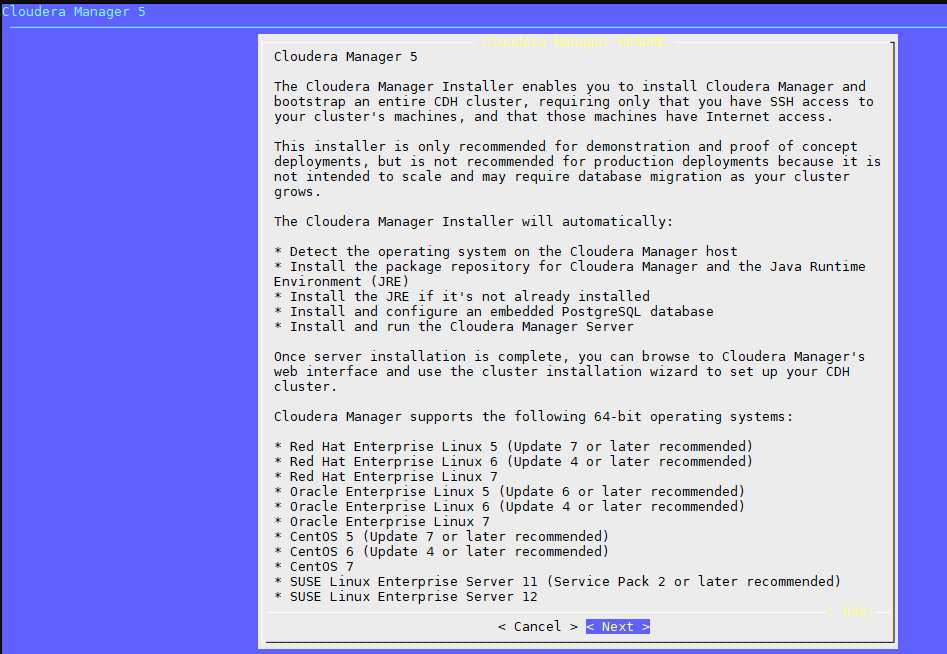
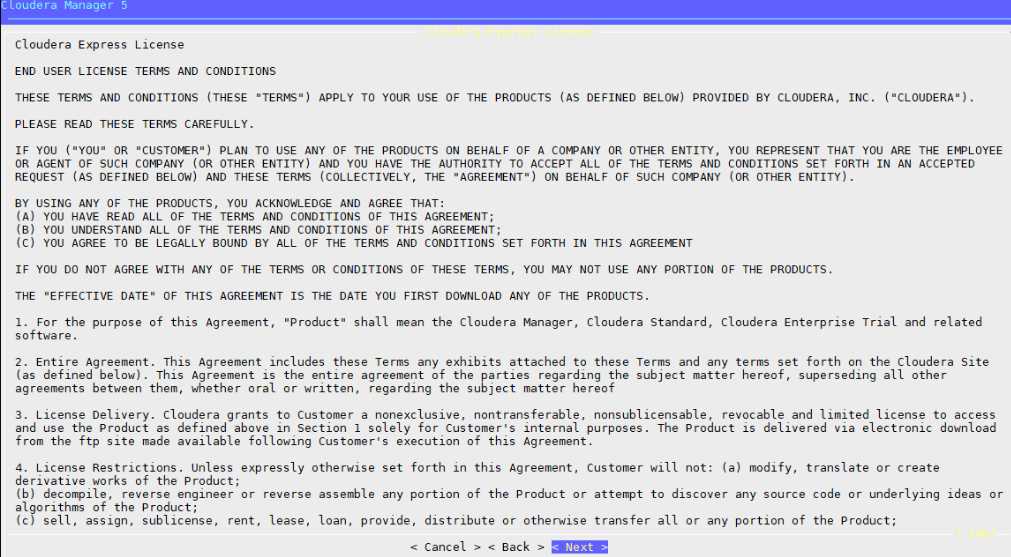
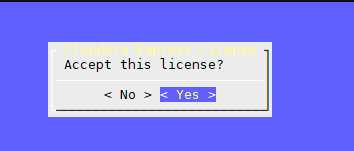
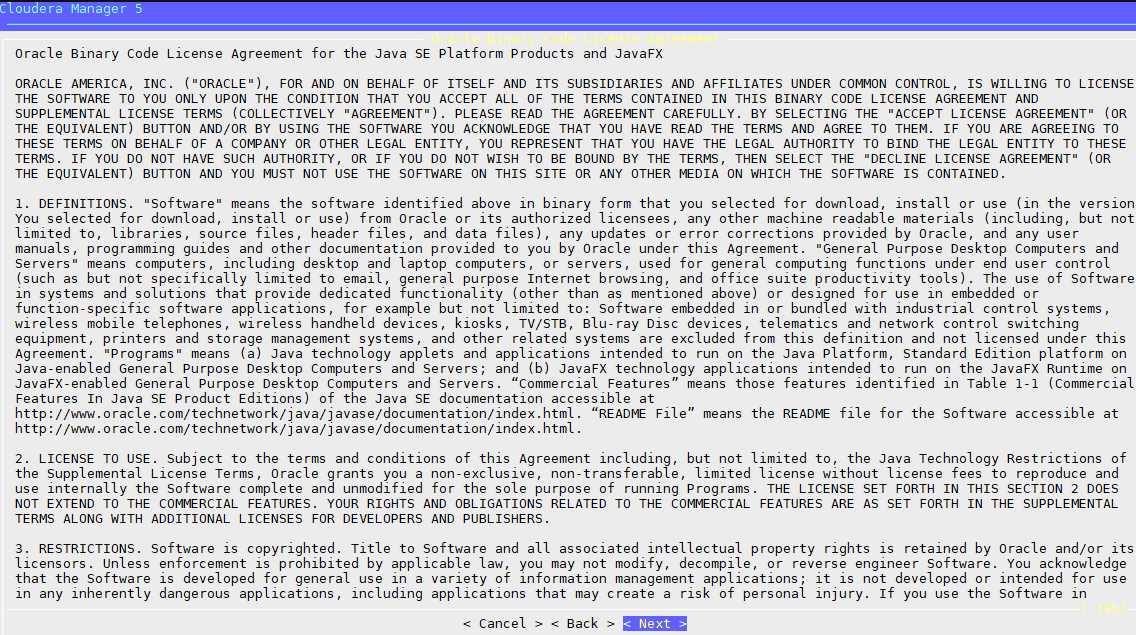
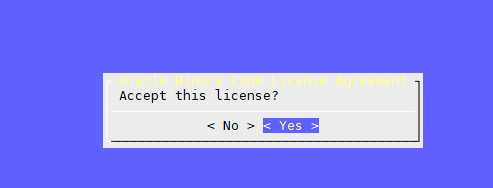
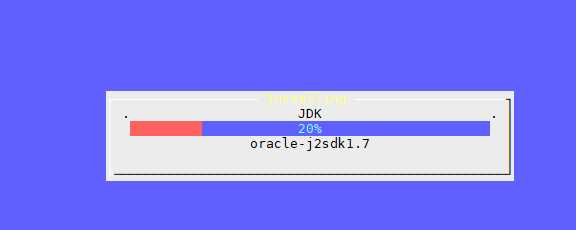

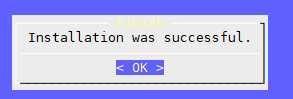
进入web页面210.44.71.51:7180
账号密码都是admin
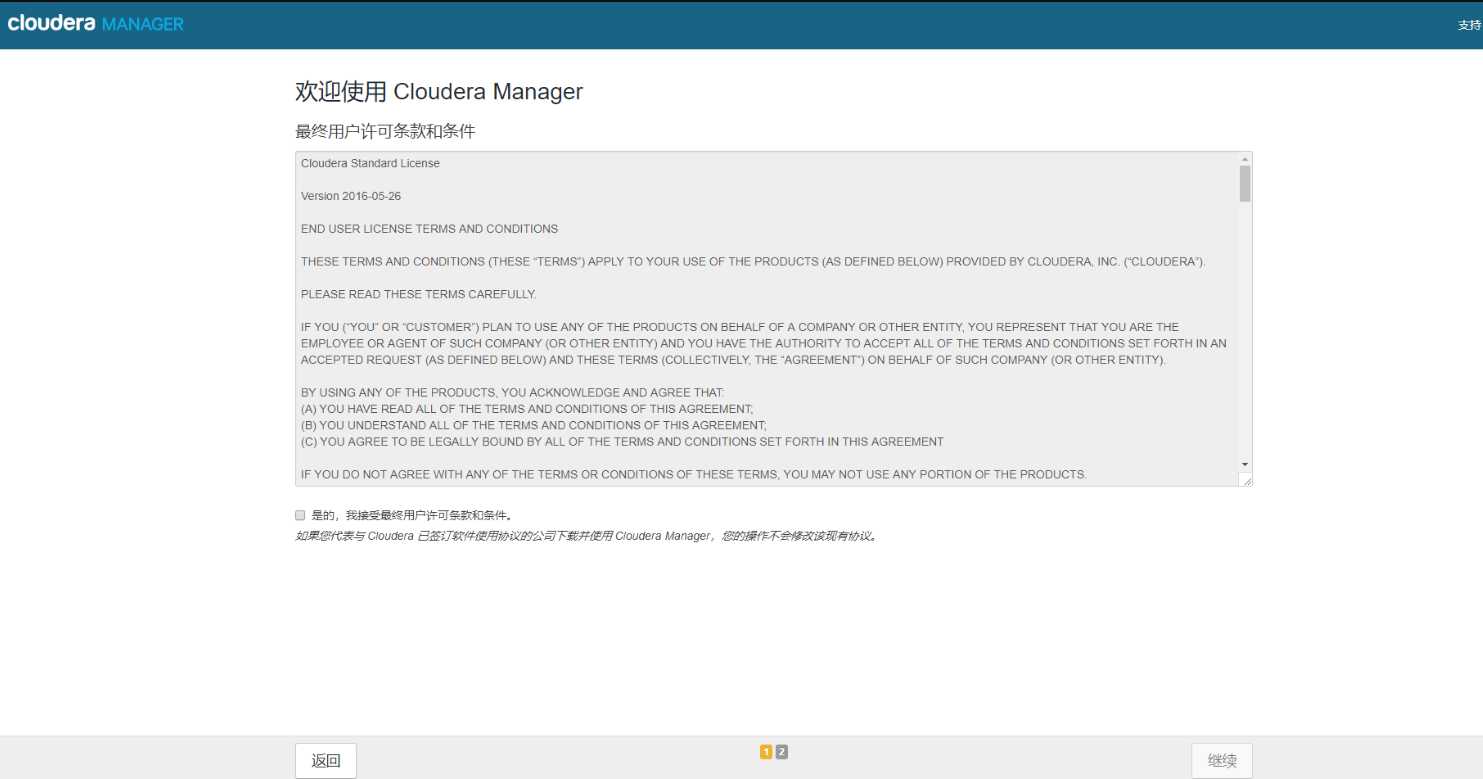
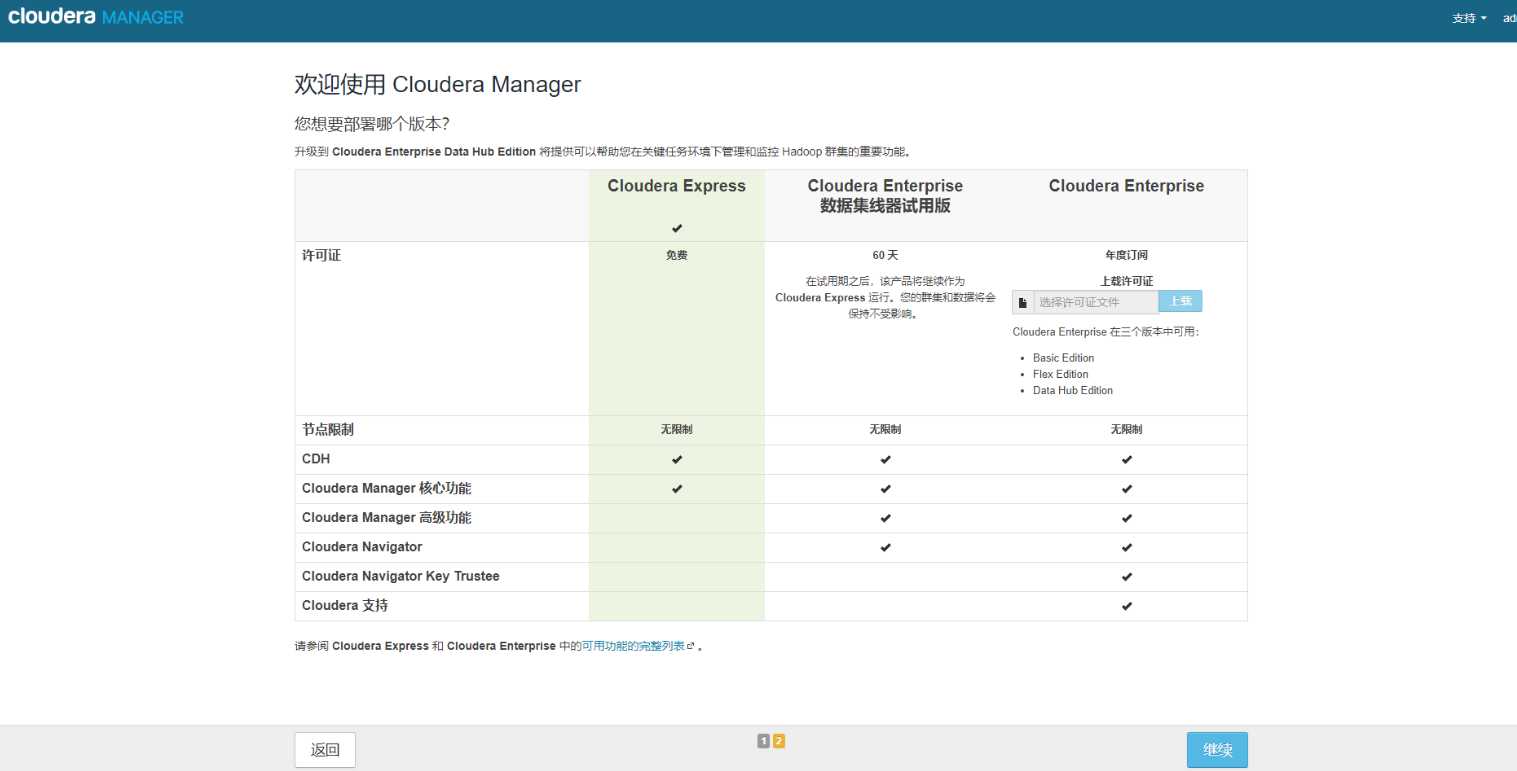
在搜索框里输入节点名字,搜索,英文逗号分隔
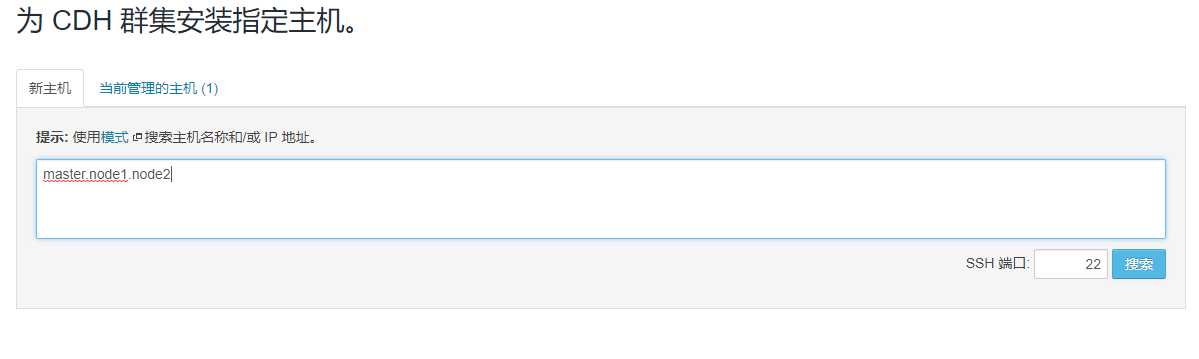
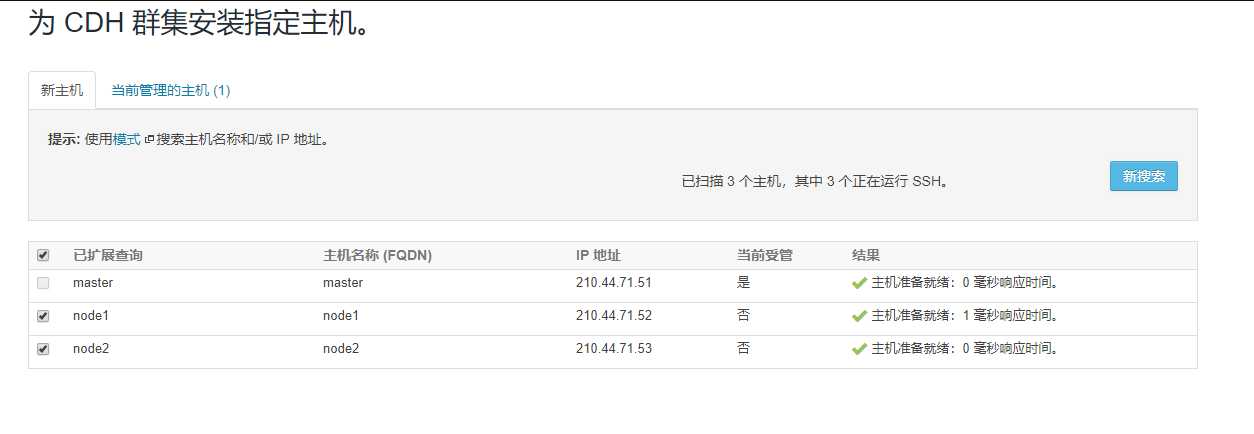
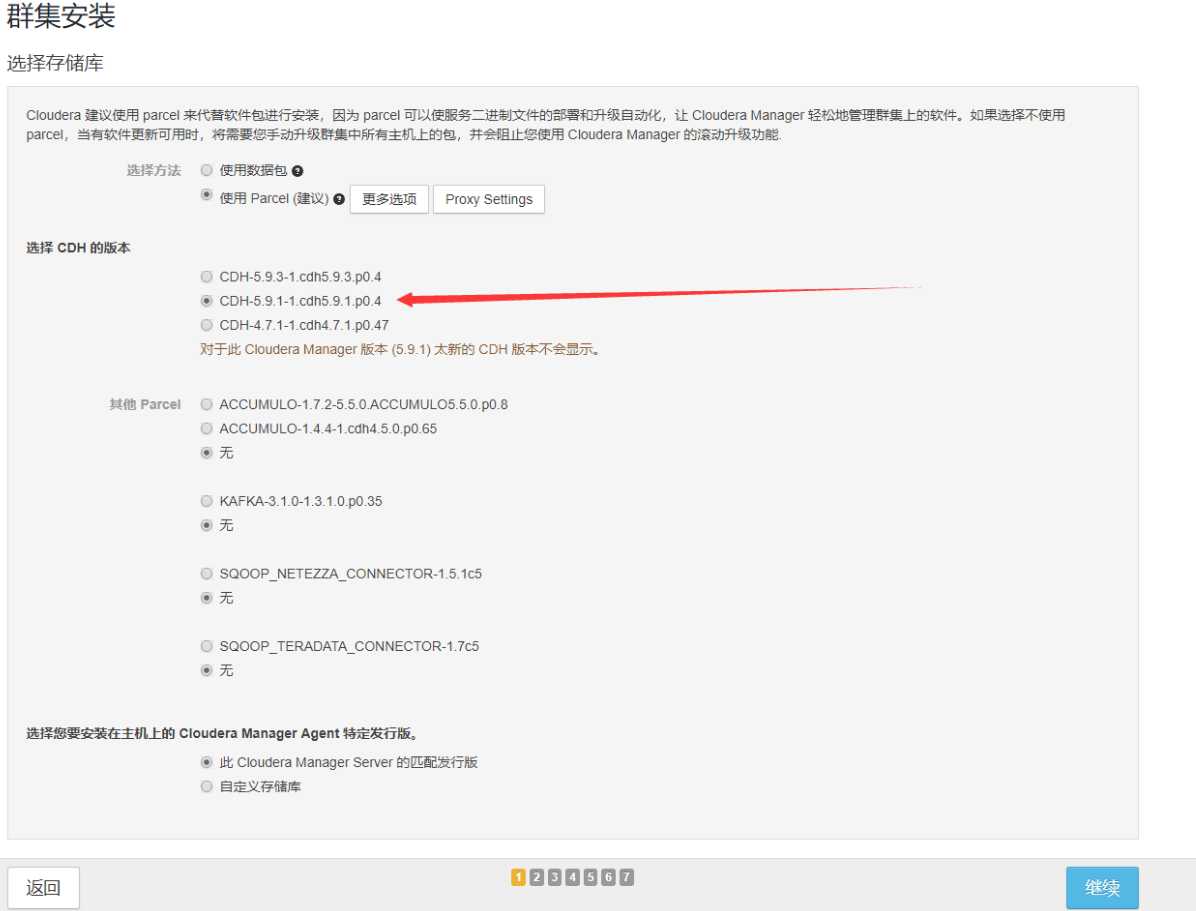
不要选择JDK,已经安装过了
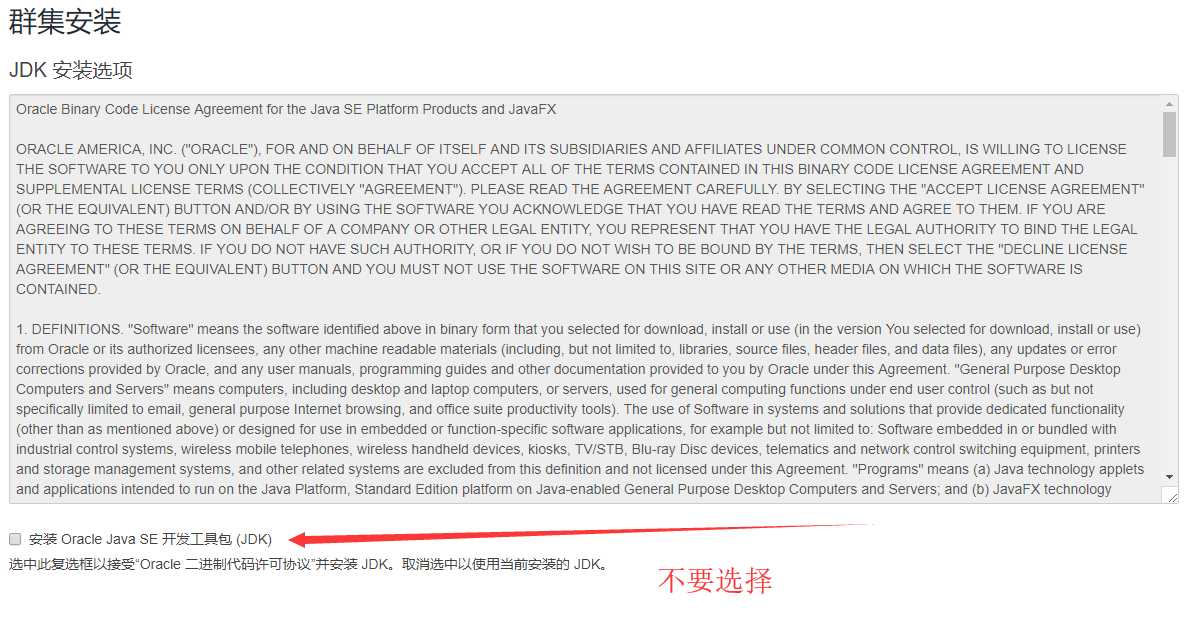
默认即可
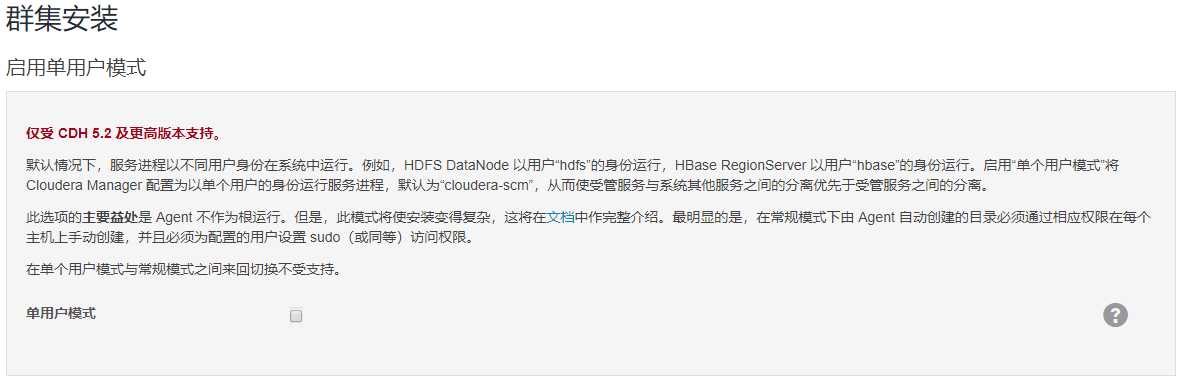
设置密码
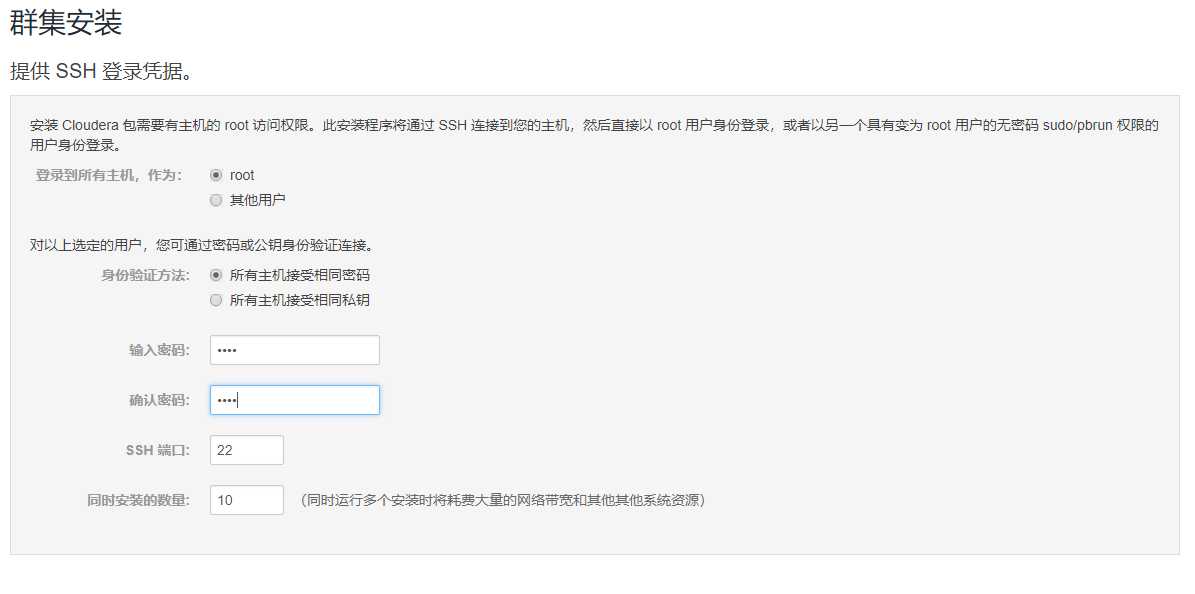
一定保证所有节点连网 这里图片有个错误,应该包含master节点
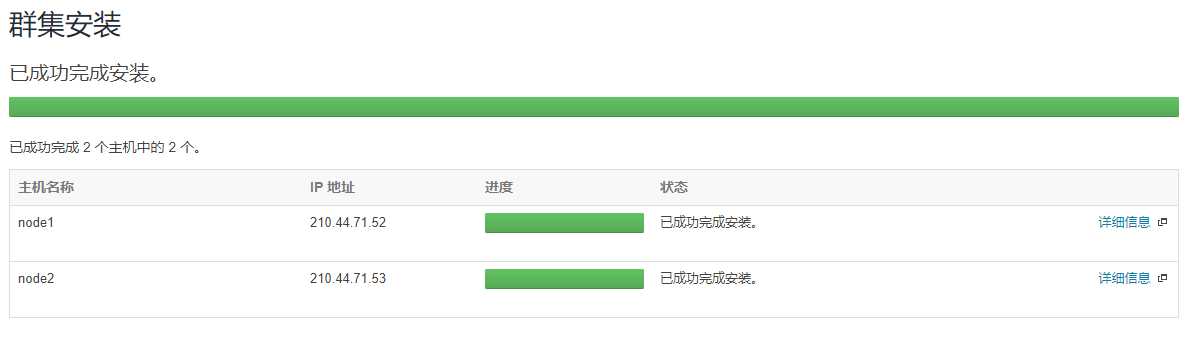

修改请看最后教程
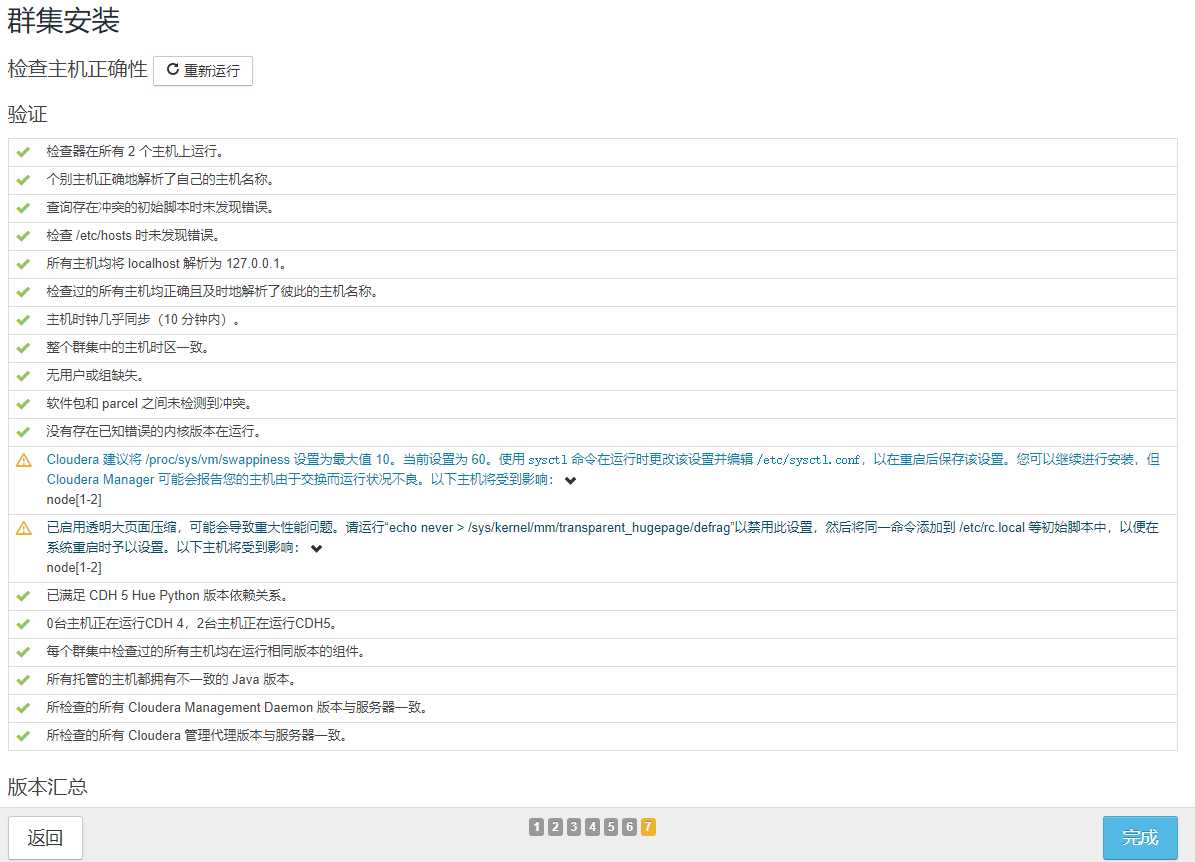
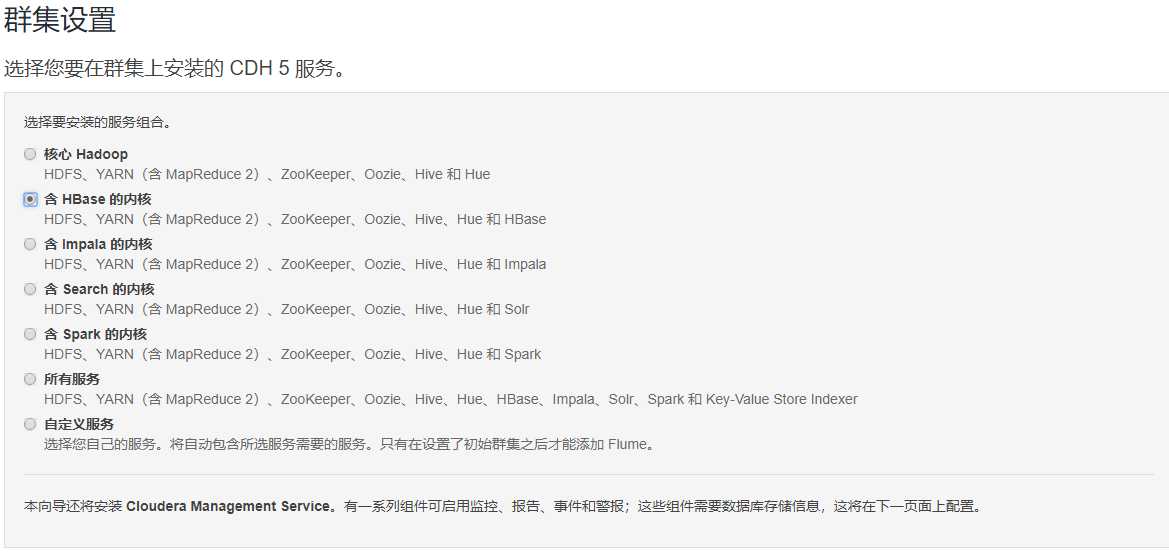
默认即可
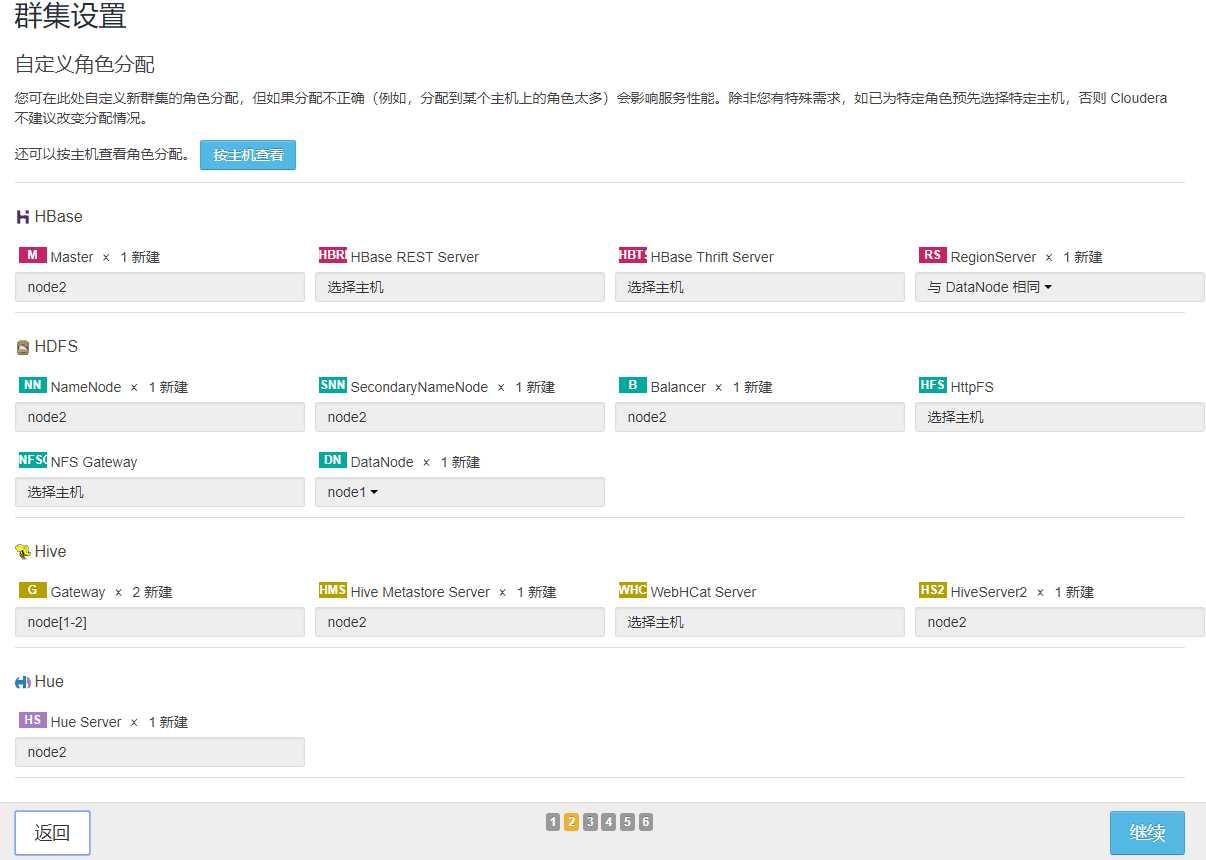
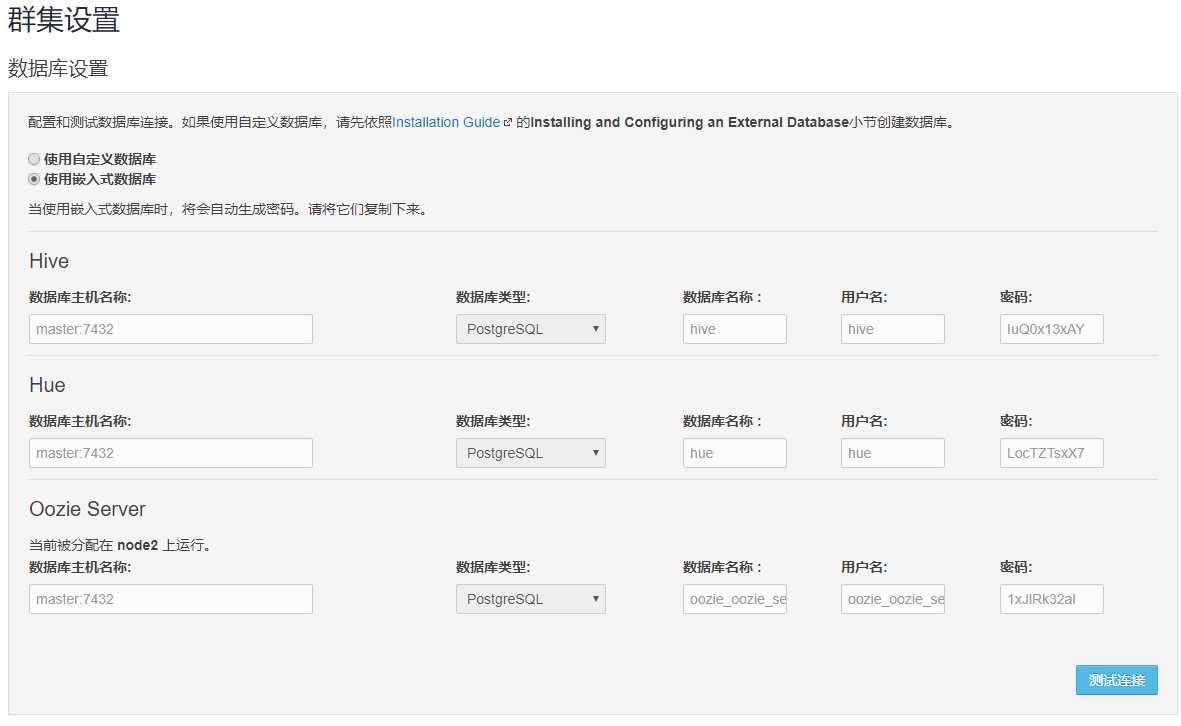
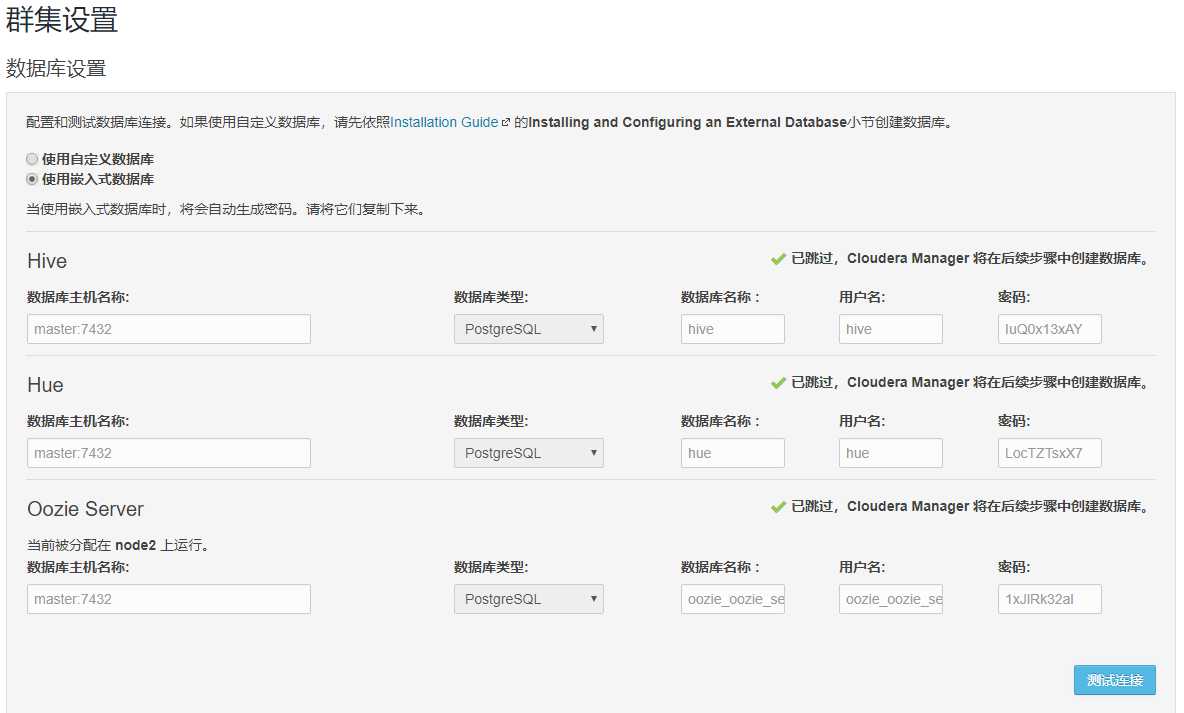
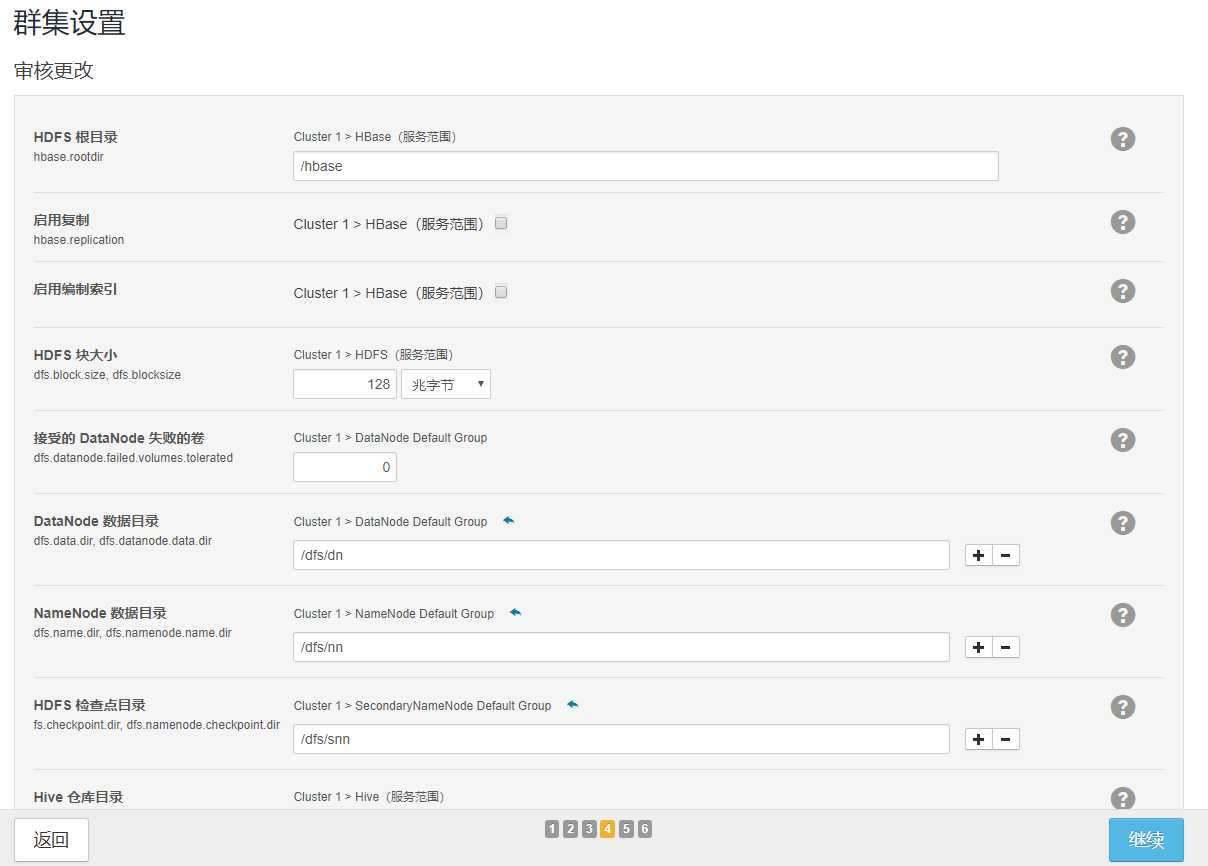
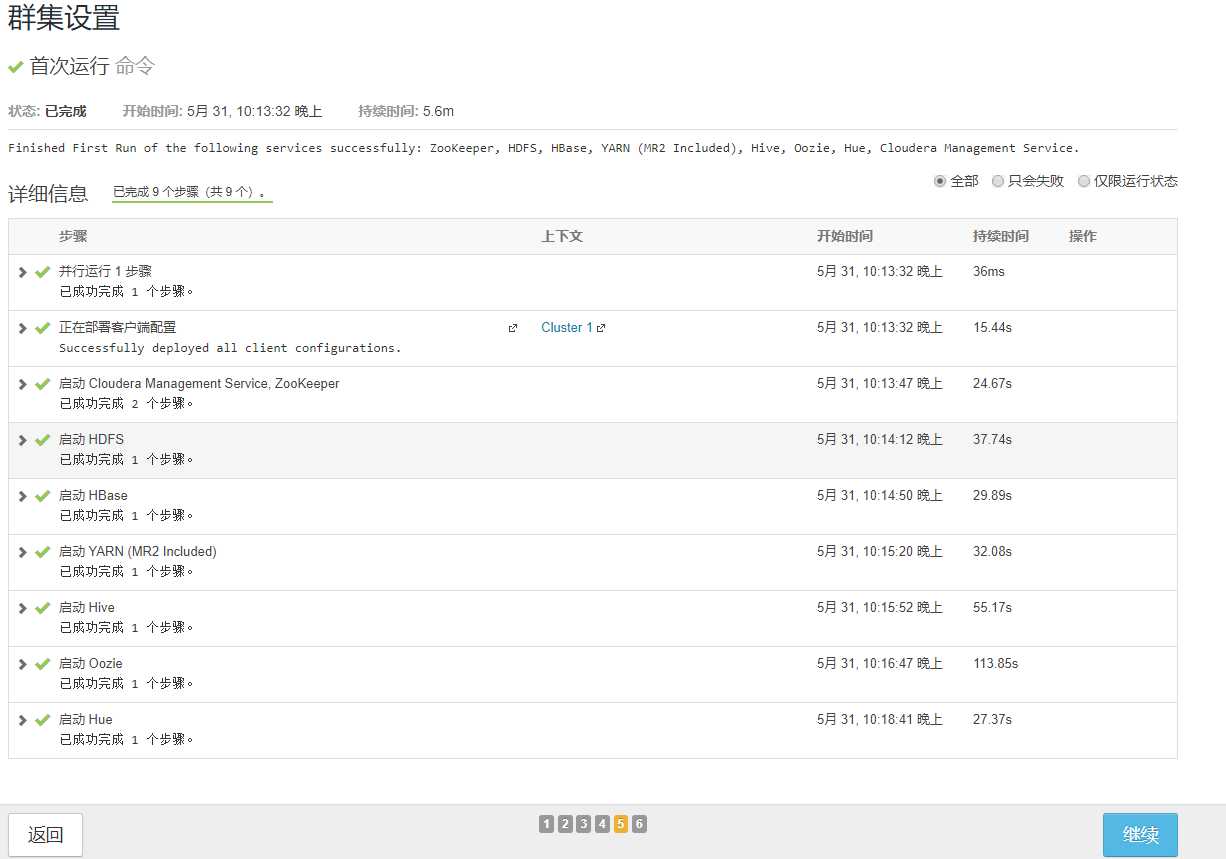
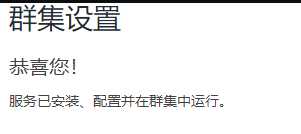
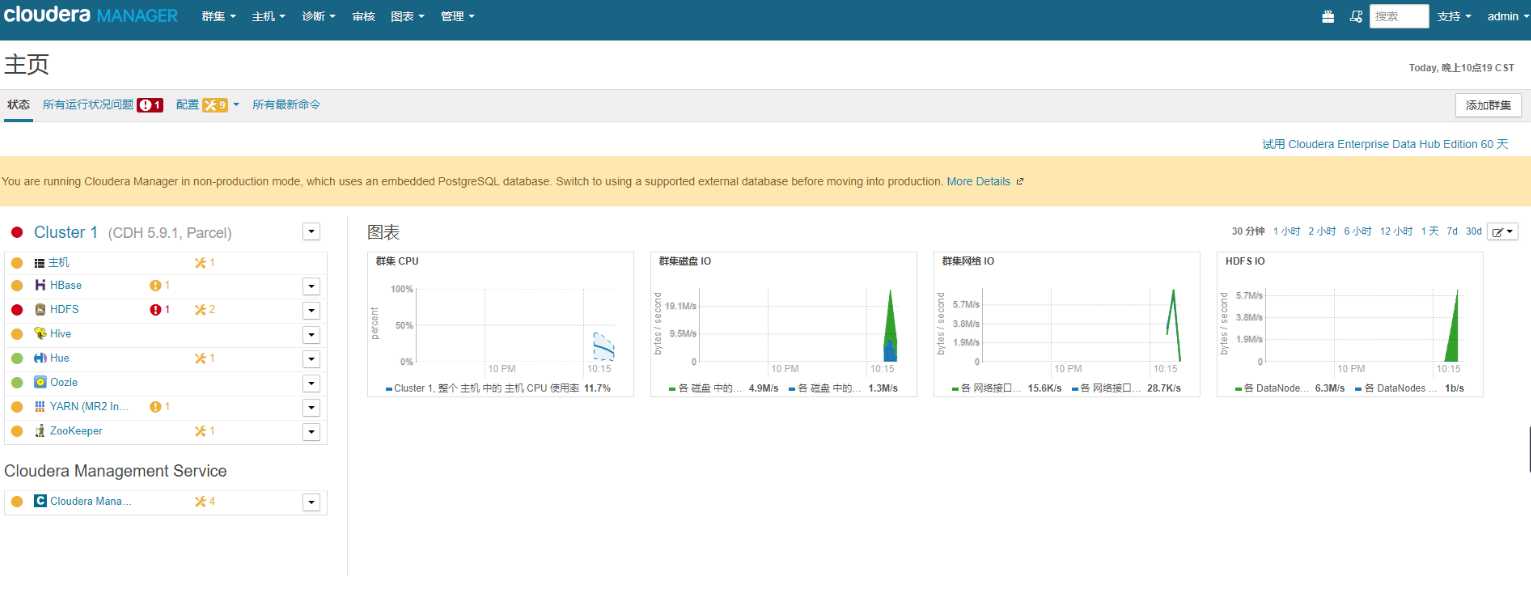
可能出现的错误
Fatal error

把数据文件删除(改名字)
如果后来又出现错误可继续删除
$ cd /etc/cloudera-scm-server/
$ mv /etc/cloudera-scm-server/db.properties /etc/cloudera-scm-server/db.properties.backup
更改SELinux需要重启
$ reboot错误3

查看日志文件后发现是获取不到镜像,DNS没配好
错误8

可能是因为cloudera-manager.repo没有拷贝到目标文件夹
或者是因为启动失败,主节点中/etc/yum.repos.d目录下cloudera-manager.repo自动改名导致的,重新拷贝一份进去
cp /root/cloudera-manager.repo /etc/yum.repos.d/配置时警告错误

1、透明大页面问题
临时关闭:
echo never > /sys/kernel/mm/transparent_hugepage/defrag 修改开机设置
vi /etc/rc.local
echo never > /sys/kernel/mm/transparent_hugepage/defrag 
临时修改:
sysctl vm.swappiness=0 永久设置:
vi /etc/sysctl.conf
vm.swappiness = 10
sysctl -p 以上是关于CDH5.9.1安装指南(分布式+图文详解)的主要内容,如果未能解决你的问题,请参考以下文章